Подключаемый Lync Web App требуется для демонстрации звука, видео и экрана во время Lync собрания. Если у вас возникли проблемы с подключаемым модулем, воспользуйтесь предложенными решениями:
-
Убедитесь, что операционная система компьютера и веб-браузер находятся в списке поддерживаемых платформ.
-
Откройте "Панель управления" > "Программы" и компоненты и при необходимости удалите установленные версии подключаемого модуля.
-
Откройте сеанс просмотра InPrivate в Internet Explorer и попробуйте присоединиться к собранию еще раз. Если это успешно, попробуйте очистить кэш браузера, чтобы удалить устаревшие учетные данные, которые могут оказаться неуявными при входе.
Если вам по-прежнему не удается установить подключаемый модуль, ознакомьтесь со списком проблем и ошибок.
Ошибка при загрузке подключаемого модуля
Убедитесь, что в вашем браузере разрешена загрузка, в том числе загрузка зашифрованных файлов.
Чтобы разрешить загрузку в Interner Explorer:
-
нажмите Сервис > Свойства обозревателя;
-
выберите вкладку Безопасность > Другой;
-
Перейдите к разделу Загрузка и выберите Включить для параметра Загрузка файла.
-
Присоединитесь к собранию еще раз. Подключаемый модуль должен загрузиться без ошибок.
Чтобы разрешить загрузку зашифрованных файлов в Internet Explorer:
-
Щелкните Сервис > Свойства обозревателя > Дополнительно.
-
Перейдите к разделу Безопасность.
-
Снимите флажок Не сохранять зашифрованные страницы на диск и нажмите кнопку ОК.
-
Присоединитесь к собранию еще раз. Подключаемый модуль должен загрузиться без ошибок.
Файл подключаемого модуля перемещен или удален
Если вы получаете сообщение об ошибке, LwaPluginInstaller32.msi перемещен или удален. Чтобы решить эту проблему, выполните указанные ниже действия:
-
выйдите из собрания и присоединитесь к нему еще раз. В диалоговом окне отобразятся параметры для сохранения или запуска файла подключаемого модуля;
-
нажмите кнопку Сохранить;
-
укажите папку на компьютере, в которую нужно сохранить файл, и нажмите кнопку Сохранить;
-
найдите на компьютере сохраненный файл подключаемого модуля и дважды щелкните его, чтобы запустить.
Подключаемый модуль не обнаружен после установки
Если вы получили уведомление с просьбой установить подключаемый модуль уже после его установки, перезапустите браузер. Если на вашем компьютере установлена Windows 8, убедитесь, что запущена версия браузера для настольных компьютеров.
Эта ошибка может также возникнуть, если браузер запущен в режиме Запуск от имени администратора. В такой среде Lync Web App не поддерживается. Для работы с Lync Web App запустите браузер как обычный пользователь.
Подключаемый модуль установлен, но недоступны функции звука, видео и предоставления общего доступа
Возможно, потребуется разрешить использование элементов ActiveX в браузере.
Важно: Если вы не можете изменить параметры ActiveX, у вас может отсутствовать разрешение. В таком случае вам необходимо обратиться в службу технической поддержки вашей компании.
Чтобы отключить фильтрацию ActiveX на один сеанс в Internet Explorer:
-
Коснитесь экрана или щелкните мышью кнопку Фильтр

Чтобы настроить параметры элементов ActiveX в Internet Explorer:
-
Коснитесь экрана или щелкните мышью кнопку Сервис и затем Свойства обозревателя.
-
На вкладке Безопасность коснитесь экрана или щелкните мышьюПроизвольный список. Под элементами ActiveX и подключаемыми модулями посмотрите следующие параметры:
-
Чтобы разрешить Автоматические запросы элементов управления ActiveX, нажмите или щелкните Включить.
-
Чтобы разрешить Показывать видео и анимацию на веб-странице, не использующей внешний медиапроигрыватель в Internet Explorer нажмите или щелкните Включить.
-
Чтобы разрешить Загружать подписанные элементы ActiveX в Internet Explorer, нажмите или щелкните Включить или Запрашивать, если хотите получать уведомления каждый раз, когда это происходит.
-
Чтобы разрешить Запуск элементов ActiveX и модулей подключения в Internet Explorer, нажмите или щелкните Включить или Запрашивать если хотите получать уведомления каждый раз в таких случаях.
-
Чтобы разрешить Выполнять скрипты элементов ActiveX, помеченных как безопасные в Internet Explorer, нажмите или щелкните Включить или Запрашивать если хотите получать уведомления каждый раз в таких случаях.
-
-
Коснитесь экрана или щелкните мышьюOK и затем еще раз OK.
Предупреждение брандмауэра при присоединении к собранию из Lync Web App
В предупреждении безопасности брандмауэра Windows можно выбрать Отмена, если у вас нет прав администратора на компьютере.
Изменить параметр доверия домену по умолчанию для подключаемого модуля
При установке подключаемого модуля вы настроили параметр, задающий доверие к домену, из которого выполняется загрузка.
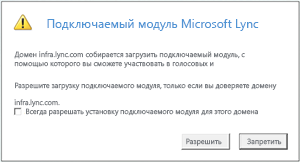
Если вы выбрали Всегда разрешать подключаемый модуль для этого домена, но хотите изменить этот параметр, выполните указанные ниже действия:
В операционных системах Windows
-
На панели управления в списке установленных программ выберите Microsoft Lync Web App Plug-in и нажмите Удалить.
-
Когда вы в следующий раз присоединитесь к собранию через Lync Web App, выберите Разрешить, чтобы доверять домену подключаемого модуля только для данного собрания.
В операционных системах Macintosh
-
В текстовом редакторе откройте файл ~\Library\Preferences\rtcpal_registry.reg.
-
Перейдите к разделу [HKEY_CURRENT_USER\SOFTWARE\MICROSOFT\LWA\X86\15.1\ALLOWEDDOMAINS].
-
Удалите строку для домена, доверие к которому нужно отменить. Например, чтобы исключить из списка доверенных домен Contoso.com, удалите строку Lync.Contoso.com"=".
-
Когда вы в следующий раз присоединитесь к собранию через Lync Web App, выберите Разрешить, чтобы доверять домену подключаемого модуля только для данного собрания.
После ряда действий, направленных на устранение неполадки, установка подключаемого модуля по-прежнему невозможна.
Политика для компьютеров вашей организации может запрещать установку подключаемого модуля. Для решения этой проблемы обратитесь в службу технической поддержки своей организации.










